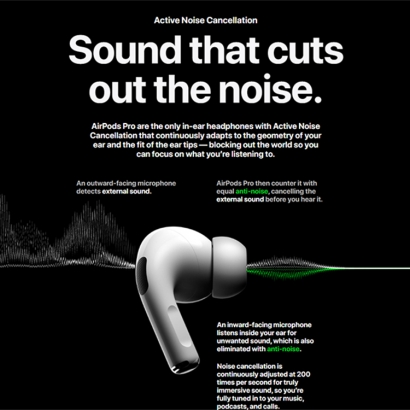Tai Wireless Airpods Pro MWP22 Louda Hồng Ngoại
Thiết kế thời trang và nhỏ gọn
Khả năng chống ồn – xử lý âm thanh vượt bậc
Tái tạo âm thanh chi tiết, sống động
Kết nối không dây Bluetooth tiện lợi
Trang bị tính năng theo dõi sức khỏe
Thời lượng pin cải thiện, lên đến 24 tiếng
Tương thích tối đa các thiết bị của Apple
AirPods Pro sở hữu thiết kế nhỏ gọn
Tai Nghe Bluetooth Apple AirPods Pro True Wireless - MWP22 được thiết kế như một tai nghe in-ear thay vì earbud toàn khung nhựa 100% như ở các phiên bản cũ, trọng lượng chỉ 5.4g và 45,6 gram cả hộp. Bên cạnh đó AirPods Pro còn sở hữu tiêu chuẩn chống nước và bụi bẩn IPX4.

Cùng với 3 mút silicon mềm giúp AirPods Pro không chỉ giúp tai nghe trở nên sang trọng hơn và còn giúp tai nghe bám chắc vào tai, khả năng cách âm tốt cũng như phù hợp với nhiều kích thước tai khác nhau.

Âm thanh rõ nét với công nghệ khử tiếng ồn chủ động
AirPods Pro thiết kế một micro hướng ra ngoài giúp phát hiện âm thanh. Sau khi phát hiện âm thanh, AirPods Pro ngay lập tức sẽ loại bỏ âm thanh bên ngoài đó trước khi bạn nghe thấy nó. Một micrô hướng vào bên trong giúp lắng nghe những âm thanh bên trong tai bạn. Tương tự với micro hướng ra bên ngoài, micro bên trong cũng kiểm tra những âm thanh không mong muốn và loại bỏ chúng.
Tính năng khử tiếng ồn được điểu chỉnh liên tục với tần suất 200 lần mỗi giây. Nhờ vậy âm thanh cuối cùng bạn nghe được sẽ là những âm thanh trong trẻo, chất lượng nhất.

Cách tăng giảm âm lượng Airpods nhanh chóng và dễ dàng nhất
Những yếu tố nào có thể ảnh hưởng tới âm thanh của Airpods?
- 2 cách tăng giảm âm lượng Airpods dễ dàng nhất
- Cách 1: Điều chỉnh âm lượng gián tiếp trên các thiết bị kết nối với Airpods
- Cách 2: Sử dụng trợ lý ảo Siri để chỉnh âm thanh cho Airpods
- Yếu tố đầu tiên ảnh hưởng tới âm thanh của Airpods chính là loa, cụ thể là màng loa. Màng loa bị rách hoặc dính các dị vật hoặc bụi bẩn trong nhiều ngày có thể làm âm thanh bị nhỏ, bị rè. Bạn hãy kiểm tra và vệ sinh tai nghe Airpods một cách thường xuyên nhé.
Màng loa Airpods bị rách làm âm thanh phát ra bị nhỏ, rè
- Khi kết nối iPhone với Airpods, bạn sẽ được gợi ý để kiểm tra xem chất lượng âm thanh kết nối có tốt không, âm có bị lọt ra ngoài không, tai nghe Airpods có làm người dùng thoải mái và không bị đau khi đeo vào tai không.
Nút cao su tai nghe Airpods với nhiều kích thước khác nhau
Khi mua tai nghe Airpods sẽ có một món phụ kiện đầu tai nghe là 2 nút cao su với các kích thước khác nhau để phù hợp cho nhiều đối tượng khách hàng. Bạn có thể kiểm tra nút cao su có phù hợp hay không khi kết nối Airpods với iPhone của mình như sau:
- Vào Cài đặt trên màn hình iPhone và chọn Bluetooth.
- Chọn biểu tượng chữ "i".
- Chọn Kiểm tra độ vừa của đầu tai nghe như ở hình bên dưới. Sau đó đeo cả 2 bên tai trái và phải của Airpods để kiểm tra.
Cách này sẽ giúp bạn kiểm tra được:
1. Chất lượng âm thanh:" Độ kín tốt sẽ cải thiện chất lượng âm thanh chung với âm trầm sâu lắng hơn và các tần số thấp phong phú hơn".
2. Khử tiếng ồn:" Độ kín tốt sẽ ngăn tiếng ồn lọt vào hoặc thoát ra, đồng thời mang đến khả năng khử tiếng ồn tốt hơn".
Kết quả nếu nút cao su phù hợp với tai của bạn
Và đây là kết quả khi đầu tai nghe bị lỏng, bạn cần đeo lại hoặc sử dụng đầu tai nghe khác để đeo vừa tai và âm thanh không bị lọt ra ngoài.
2 cách tăng giảm âm lượng Airpods dễ dàng nhất
Bạn có thể điều chỉnh tăng hoặc giảm âm lượng trên tai nghe Airpods bằng 2 cách cơ bản đó là:
Cách 1: Điều chỉnh âm lượng gián tiếp trên các thiết bị kết nối với Airpods
Nếu Airpods của bạn được kết nối với iPhone hoặc iPad, bạn có thể gián tiếp dùng phím vật lý để tăng hoặc giảm âm lượng cho Airpods của mình hoặc vào Trung tâm điều khiển để tùy chỉnh.
Nếu Airpods của bạn được thiết lập kết nối với đồng hồ thông minh Apple Watch thì có thể điều chỉnh âm lượng bằng cách:
- Chọn Cài đặt trên màn hình Apple Watch.
- Sau đó chọn Âm thanh và cảm ứng.

- Chạm vào thanh trượt âm thanh để điều chỉnh hoặc sử dụng phím Digital Crown.
Nếu bạn sử dụng Airpods Pro thì có thể bật tính năng chống ồn (Active Noise Cancellation) xem có cải thiện được âm lượng nhỏ không nhé. Airpods Pro có 2 Micro hướng ra bên ngoài và hướng vào trong cho phép bạn tùy chọn 2 chế độ chống ồn và chế độ bình thường.
Cách 2: Sử dụng trợ lý ảo Siri để chỉnh âm thanh cho Airpods
Trợ lý ảo Siri có lẽ không còn quá xa lạ với người dùng. Nó có thể thực hiện được rất nhiều chức năng như: Đặt báo thức, trò chuyện cùng Siri, gửi email,... Bạn chỉ cần "Hey Siri" sau đó nói rõ ràng yêu cầu của mình. Chẳng hạn như:
- "Hey Siri, increase volume" để yêu cầu Siri tăng âm lượng.
- "Hey Siri, turn down the volume" để yêu cầu Siri giảm âm lượng.
Hoặc 1 câu lệnh rõ ràng hơn để ra lệnh cho Siri thì là:
- "Hey Siri, increase volume to 60%" để tăng âm lượng lên 60%.
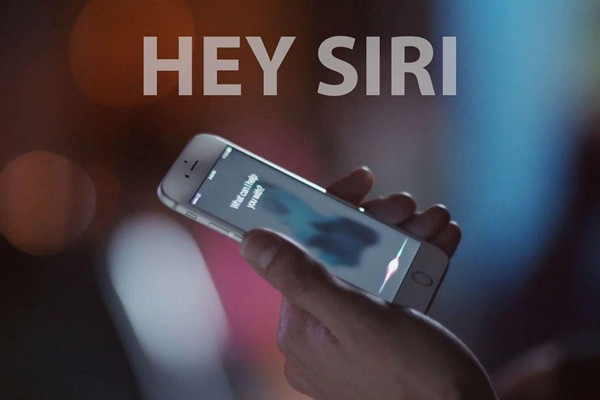
Bạn hãy chú ý tăng mức âm lượng vừa phải và đủ nghe nhé, không nên chỉnh lên mức tối đa sẽ gây hại cho tai.
Trên Airpods 1 bạn hãy gõ 2 lần vào tai trái hoặc phải của Airpods để yêu cầu Siri điều chỉnh âm lượng. Còn đối với Airpods 2 và Airpods Pro thì có thể dùng thêm câu lệnh "Hey Siri" sau đó yêu cầu nó thực hiện nhé.
Và dĩ nhiên là bạn hãy nhớ bật trợ lý ảo Siri trên các thiết bị iPhone, iPad, Macbook và Apple Watch của mình trong phần cài đặt nhé. Nhược điểm của phương pháp này chính là Siri chỉ hoạt động được khi thiết bị bạn dùng có kết nối internet.